Как посмотреть ВКонтакте друзей и их приложения
все разделыSkypeGoogle+TwitterFacebookМой МирОдноклассникиВКонтактеДанная статья поможет вам ориентироваться в поиске своих друзей и их приложений. Просмотреть друзей в ВКонтакте очень просто, достаточно лишь ориентироваться на сайте и быть там зарегистрированным.
Твитнуть
Рассмотрим необходимые действия, как просмотреть друзей в Контакте.
- Чтобы посмотреть список, достаточно зайти в раздел «Мои Друзья».
Заходим в раздел
- Перед вами откроется страница, со списком всех ваших товарищей. Также можно кликнуть на вкладку раздел «Друзья онлайн», и узнать, кто из них в данный момент находится в сети.
Смотрим на число друзей онлайн
- Также можно быстро узнать, кто находится онлайн, кликнув на значок с цифрой в строке поиска, на самом верху страницы.
Число друзей в онлайне на панели сверху
- Плюс ко всему, на этой странице, находится вкладка «
 На которой можно посмотреть людей, подписанных на ваши обновления и новости. Сделать это можно, нажав на кнопку «Все подписчики». И если вы перейдете в «Исходящие заявки», то увидите тех людей, которые отписались от ваших новостей, по-другому удалили вас из друзей, или тех, кто вас еще не успел добавить.
На которой можно посмотреть людей, подписанных на ваши обновления и новости. Сделать это можно, нажав на кнопку «Все подписчики». И если вы перейдете в «Исходящие заявки», то увидите тех людей, которые отписались от ваших новостей, по-другому удалили вас из друзей, или тех, кто вас еще не успел добавить.Просмотр подписчиков
- Вы также можете пригласить 3 знакомых или родственника, заполнив всю необходимую информацию, им придет приглашение на телефон, и он сможет воспользоваться сайтом. Кнопка «Пригласить друга» находится в левой части страницы, в разделе «
Форма для приглашения
- На этом функции не заканчиваются. Вдобавок ко всему, вам доступен поиск друзей по списку, который удобен в том случае, если вам нужно быстро найти человека. Строка поиска расположена над списком.
Быстрый поиск
- Еще, можно составить свой список друзей, перейдя по ссылке «Создать список».

Создание своего списка
В данном блоке можно сортировать по спискам. Добавьте, кого вам надо в «Лучшие друзья»
Также, все ваши знакомые могут составить такие же списки, и по-своему их настраивать. У каждого из ваших друзей присутствуют такие возможности, как: «Написать сообщение», «Просмотреть друзей», «Убрать из друзей» и «Настроить списки». Которые находятся справа от аватарки пользователя.
Теперь для вас посмотреть друзей ВКонтакте, как дважды два!
Помимо всего прочего, вы можете посмотреть приложения друзей. Для этого:
Таким нехитрым способом, мы можем узнать кто из друзей пользуется данным приложением. Теперь такой вопрос, как узнать приложения друзей ВКонтакте, для вас больше не проблема.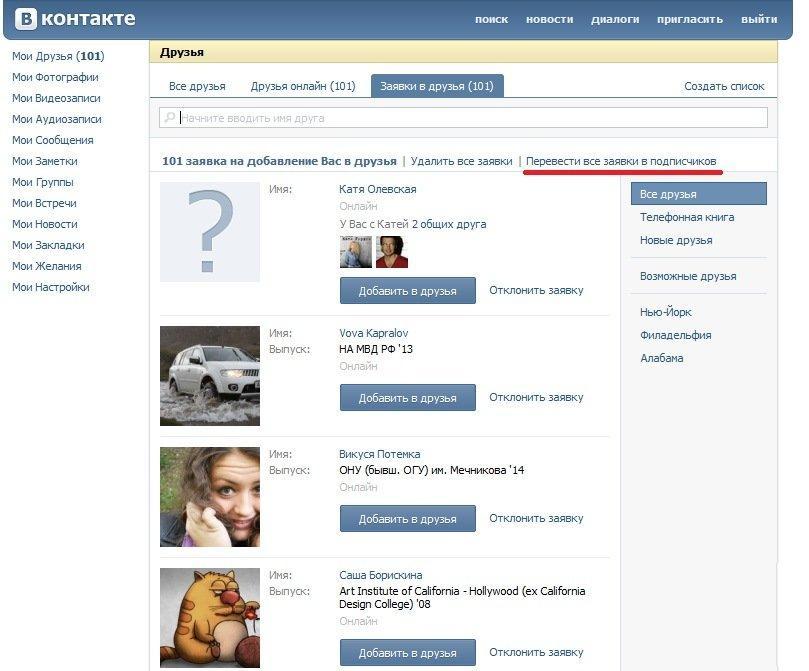
Автор: Евгений Винокуров
Твитнуть
КОММЕНТАРИИ
Как формируется список друзей Вконтакте
Skip to content
Обновлено — 9 января 2021 в 15:54
Думаю, многим пользователям полезно знать,
Когда-то давно всё было очень просто: у кого выше рейтинг, тот находился в самом начале списка. Но времена поменялись, рейтинг отменили, и теперь сортировка друзей происходит иначе.
Как формируется список друзей Вконтакте
Первым делом переходим в раздел «Мои Друзья» и разбираемся со списком друзей на своей странице:
Кого мы видим первыми в списке друзей? Правильно, тех, с кем мы больше всего общаемся.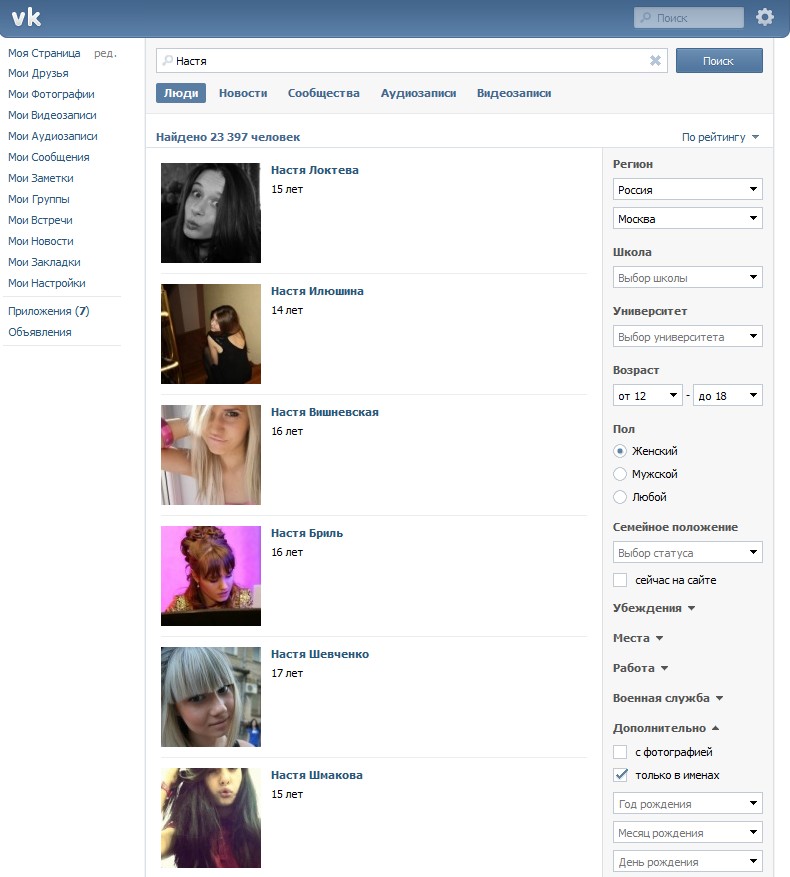
Принцип сортировки списка друзей: первыми будут те друзья, с которыми Вы чаще всего переписываетесь, но и те, страницы которых Вы постоянно просматриваете, ставите лайки, комментируете записи.
Таким образом первым другом может быть тот, с которым Вы могли вообще не общаться, но всегда следите за его страницей и (или) проявляете на ней активность.
Но есть небольшой нюанс: пользователи, которых Вы недавно добавили в друзья, первое время отображаются выше остальных (обычно занимают 5-10 позиции в списке). Сделано это для того, чтобы Вы не потеряли их из виду.
Как формируется список друзей у других пользователей Вконтакте
Теперь рассмотрим принцип сортировки друзей у других пользователей Вконтакте. Если у них список друзей формируется по вышеописанному принципу, то мы видим друзей совсем иначе.
Открываем список друзей пользователя и видим следующее:
Первым в списке находитесь Вы, если этот пользователь есть у Вас друзьях. Далее расположены пользователи, у которых с Вами есть общие друзья Вконтакте: чем больше общих друзей, тем они выше в списке.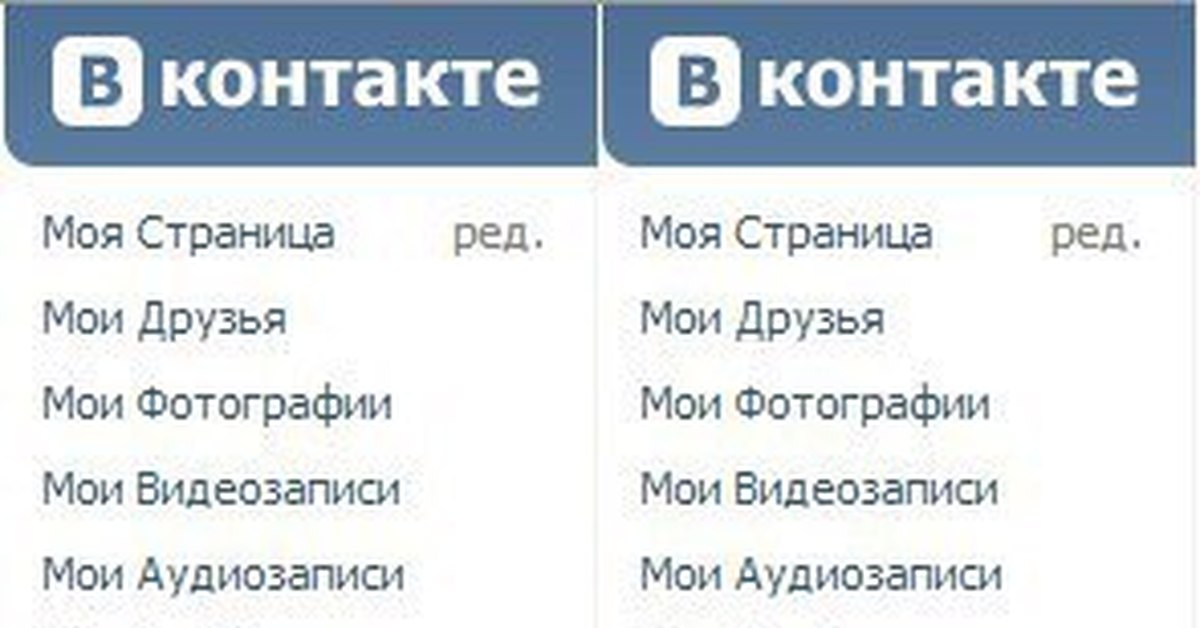 Ещё ниже располагаются пользователи, отсортированные по дате регистрации В Контакте: кто раньше зарегистрировался, тот выше.
Ещё ниже располагаются пользователи, отсортированные по дате регистрации В Контакте: кто раньше зарегистрировался, тот выше.
Вот таким образом происходит сортировка списка друзей у других пользователей.
Как изменить порядок сортировки списка друзей
При желании Вы можете повысить в списке определённого друга. Для этого достаточно почаще с ним общаться, посещать его страницу, проявлять активность (ставить лайки, делать репосты, комментировать записи/фото).
Таким образом через небольшой промежуток времени, выбранный пользователь, займёт первое место в списке Ваших друзей. Обратным способом можно убрать друга с верхней позиции списка друзей Вконтакте.
Статьи по теме:
- Как сделать, чтобы друзья не видели комментарии в ВК
- Как видеть комментарии друзей в ВК
- Как посмотреть, кого добавил друг в ВК
- Как посмотреть скрытых друзей в ВК
- Как узнать, у кого я в чёрном списке в ВК
- Как найти человека в ВК по номеру телефона
- Уведомление о дне рождения в ВК
- Новые друзья в ВК у друзей: как отследить?
- Как посмотреть исходящие заявки в ВК
- Сколько друзей можно добавить в ВК за сутки
- Как добавить родственников В Контакте
- Как убрать друга с верхней позиций списка друзей Вконтакте
- Как посмотреть дни рождения в ВК
- Общие друзья в ВК
- Как формируется список друзей Вконтакте
- Как очистить ленту новостей Вконтакте
- Как узнать, кто удалился из друзей В Контакте
- Как узнать на кого я подписан В Контакте
- Как познакомиться с девушкой В Контакте
- Возможные друзья Вконтакте
- Скрипт для одобрения всех заявок в друзья Вконтакте
- Как удалить друга В Контакте
- Как удалить подписчиков В Контакте
- Как добавить человека в закладки В Контакте
- Как найти человека В Контакте
Найдите людей и поделитесь своим местоположением с помощью Find My
Узнайте, как использовать приложение Find My, чтобы делиться своим местоположением с друзьями и членами семьи. Вы даже можете настроить уведомления на основе местоположения, чтобы знать, покинул ли кто-то место или только что вернулся домой.
Вы даже можете настроить уведомления на основе местоположения, чтобы знать, покинул ли кто-то место или только что вернулся домой.
Поделитесь своим местоположением
Когда функция «Поделиться своим местоположением» включена, вы можете делиться своим местоположением с друзьями, семьей и контактами с iPhone, iPad или iPod touch с помощью функции «Локатор». Вы также можете поделиться своим местоположением в приложении «Найти людей» на watchOS 6 или более поздней версии с моделями Apple Watch, которые имеют GPS и сотовую связь и связаны с вашим iPhone.
Если вы уже настроили функцию «Семейный доступ» и используете функцию «Общий доступ к местоположению», члены вашей семьи автоматически появятся в приложении «Локатор».
Вы также можете поделиться своим местоположением в Сообщениях
Поделиться с людьми
- Откройте приложение «Локатор» и выберите вкладку «Люди».
- Нажмите кнопку «Добавить».
- Выберите «Поделиться моим местоположением».

- Введите имя или номер телефона человека, с которым вы хотите поделиться своим местоположением.
- Выберите Отправить.
- Выберите, чтобы делиться своим местоположением в течение одного часа, до конца дня или бессрочно.
Когда вы делитесь своим местоположением с кем-то, у них есть возможность поделиться своим местоположением обратно.
Назовите свое местоположение
При желании вы можете назвать места, которые вы часто посещаете:
- Откройте приложение «Локатор», затем выберите вкладку «Я».
- Прокрутите вниз и коснитесь «Местоположение».
- Выберите «Дом», «Работа», «Школа», «Спортзал», «Нет» или коснитесь «Добавить пользовательский ярлык», чтобы создать собственное имя.
Смените устройство для обмена
Чтобы изменить устройство, с которого вы делитесь своим местоположением, откройте приложение «Локатор» на устройстве, с которого вы хотите поделиться. Выберите вкладку «Я», затем выберите «Использовать это [устройство] как мое местоположение».
Поделитесь своим ETA
Поделитесь своим местоположением через спутник
На iPhone 14 или iPhone 14 Pro с iOS 16.1 или более поздней версии вы также можете поделиться своим местоположением через спутник, когда вы находитесь где-то без покрытия сотовой связи и Wi-Fi. Чтобы поделиться своим местоположением через спутник с кем-либо, вы уже должны поделиться своим местоположением с этим человеком в Find My, прежде чем вы окажетесь вне зоны действия сотовой связи и Wi-Fi.
Вы можете обновлять свое местоположение через спутник каждые 15 минут.
Узнайте, как поделиться своим местоположением через спутник
Узнайте, где доступен обмен данными о местоположении через спутник , вы сможете следить за их местоположением.
Попросить следить за чьим-либо местоположением
Чтобы начать следить за другим человеком, вам нужно сначала поделиться с ним своим местоположением. Затем выполните следующие действия:
- Откройте приложение «Локатор» и выберите вкладку «Люди».

- Выберите человека, с которым вы поделились своим местоположением.
- Прокрутите вниз и выберите «Попросить подписаться на местоположение».
Ответить на запрос на обмен данными о местоположении
- Откройте приложение «Локатор» и выберите вкладку «Люди».
- Под именем человека, отправившего вам свое местоположение, выберите Поделиться, чтобы разрешить ему следить за вашим местоположением.
- Если вы не хотите делиться своим местоположением с этим человеком, выберите «Не делиться» (или «Отмена»).
Поделиться уведомлениями на основе местоположения
Начиная с iOS 14 и macOS Big Sur, вы можете настроить повторяющиеся уведомления на основе местоположения. Это позволяет узнать, прибыл ли кто-либо в какое-либо место или покинул его, или не находится в определенном месте в течение определенного временного окна.
Получать уведомления, когда друг прибывает, уходит или отсутствует в месте
- Откройте приложение «Локатор» и выберите вкладку «Люди».
- Выберите человека, с которым вы хотите поделиться уведомлениями.
- Прокрутите вниз и в разделе «Уведомления» нажмите «Добавить».
- Нажмите «Уведомить меня», чтобы получить уведомление об изменении местоположения друга.* Нажмите «Уведомить друга», чтобы уведомить друга об изменении вашего местоположения.
- В разделе «Когда» выберите «Прибывает», «Выходит» или «Нет». Если вы делитесь своим изменением местоположения, выберите «Я приеду» или «Я уйду».
- В разделе «Местоположение» нажмите, чтобы выбрать свое текущее местоположение, или нажмите «Новое местоположение», чтобы выбрать другое местоположение.
- В разделе «Частота» выберите «Только один раз» или «Каждый раз».
* Ваш друг будет уведомлен, когда вы установите уведомление на основе местоположения.
Найдите друга
- Откройте приложение «Локатор» и выберите вкладку «Люди».
- В разделе «Люди» выберите имя друга, который делится с вами своим местоположением.
- Выберите «Маршруты», чтобы открыть «Карты», а затем следуйте инструкциям, чтобы добраться до местонахождения вашего друга.
Если ваше местоположение отображается под именем вашего друга, вы не подписаны на него. Если вы видите, что местоположение не найдено, это лицо не может быть найдено.
Другие действия, которые вы можете выполнять
Когда вы открываете приложение «Локатор», выберите вкладку «Люди», затем выберите имя человека. Вы можете:
- Посмотреть карточку контакта этого человека.
- Выберите Маршруты, чтобы перейти к местоположению человека в Картах.
- Выберите «Уведомления», чтобы видеть, когда меняется местоположение человека, или уведомлять людей об изменении вашего местоположения.

- Добавить человека в Избранное или удалить его. Членов семейного доступа нельзя удалить из избранного.
- Выберите «Редактировать название местоположения», чтобы пометить их местоположение.
Прекратить делиться своим местоположением
Чтобы прекратить делиться своим местоположением со всеми, выполните следующие действия. Вы также можете запретить делиться с определенным человеком или отключить «Разрешить запросы на добавление в друзья».
- Откройте приложение «Найти».
- Выберите вкладку Я.
- Отключите функцию «Поделиться своим местоположением».
Прекратить совместное использование с одним человеком
- Откройте приложение «Локатор» и выберите вкладку «Люди».
- Выберите человека, которому вы хотите запретить делиться своим местоположением.
- Прокрутите вниз и выберите Прекратить делиться своим местоположением.
Отключить «Разрешить запросы на добавление в друзья»
- Откройте приложение «Локатор».

- Выберите вкладку Я.
- Отключите Разрешить запросы на добавление в друзья.
Если вы удалите приложение «Локатор», ваше местоположение по-прежнему будет доступно. Люди, с которыми вы ранее делились своим местоположением, по-прежнему могут видеть ваше местоположение. Если вы хотите прекратить делиться своим местоположением, переустановите приложение «Локатор» и следуйте инструкциям, чтобы прекратить делиться своим местоположением.
Поделитесь своим местоположением в приложении «Сообщения»
- Откройте приложение «Сообщения» на iPhone и выберите сообщение.
- Выберите имя человека или группы в начале разговора.
- Выберите «Отправить мое текущее местоположение». Получатель увидит ваше местоположение на карте. Или выберите «Поделиться геопозицией», затем выберите период времени, в течение которого вы хотите делиться своим местоположением.
Если у вас iOS 12 или более ранней версии или macOS Mojave или более ранней версии
Приложение «Локатор» объединяет функции «Найти iPhone» и «Найти друзей» в одном приложении, включенном в iOS 13, iPadOS и macOS Catalina или более поздней версии.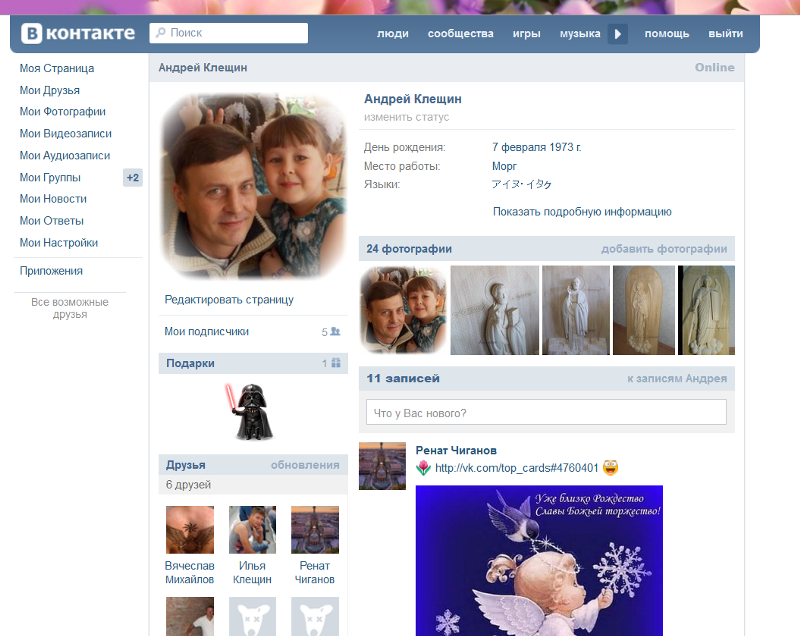 Вот что нужно сделать, если у вас iOS 12 или более ранней версии, macOS Mojave или более ранней версии, watchOS 5 или более ранней версии:
Вот что нужно сделать, если у вас iOS 12 или более ранней версии, macOS Mojave или более ранней версии, watchOS 5 или более ранней версии:
- Настройте функцию «Найти iPhone» на своих устройствах.
- Чтобы найти свое устройство, используйте iCloud.com.
- Узнайте, как поделиться своим местоположением с семьей.
Дата публикации:
Найди друзей в App Store
Описание
Функция «Найти друзей» позволяет легко находить друзей и родственников с помощью iPhone, iPad или iPod touch. Просто установите приложение и делитесь своим местоположением с друзьями, выбирая из своих контактов, вводя их адреса электронной почты или номера телефонов или используя AirDrop.
Когда вы делитесь своим местоположением, ваши друзья могут сразу начать отслеживать ваше местоположение и легко делиться с вами своим местоположением, чтобы вы оба были в курсе событий.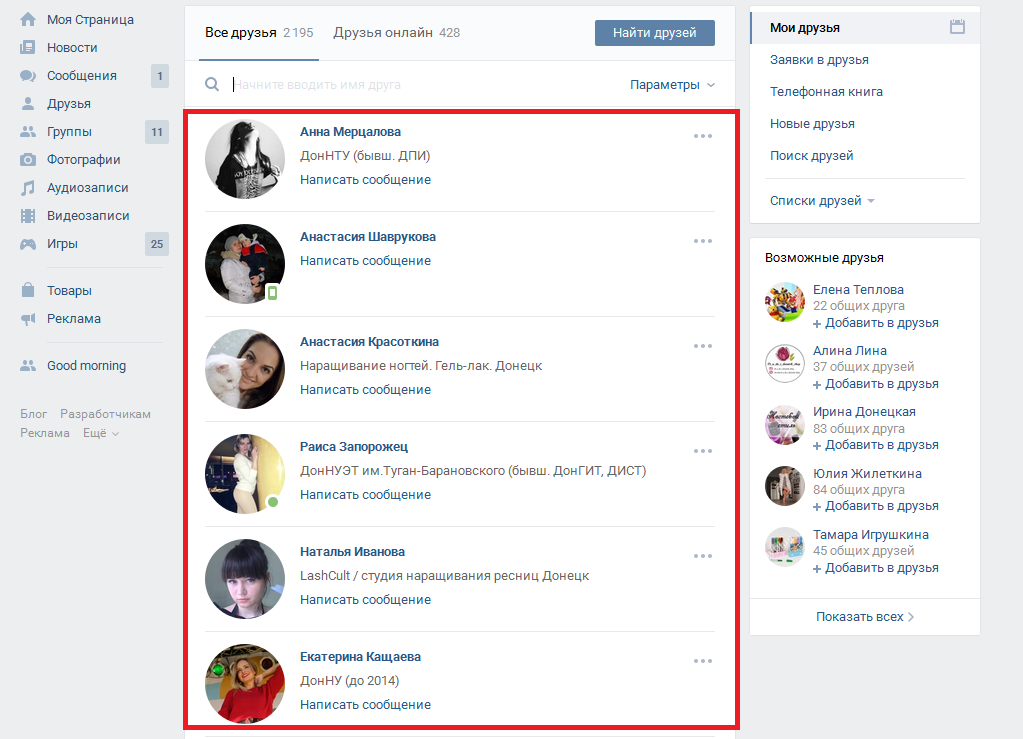 Если в какой-то момент вы не хотите, чтобы за вами следили, вы можете скрыть свое местоположение с помощью одного переключателя.
Если в какой-то момент вы не хотите, чтобы за вами следили, вы можете скрыть свое местоположение с помощью одного переключателя.
Функция «Найти друзей» позволяет настроить оповещения на основе местоположения, которые могут автоматически уведомлять вас, когда друг прибывает в аэропорт, ребенок покидает школу или член семьи благополучно возвращается домой. Вы также можете настроить оповещения, чтобы уведомлять друзей об изменении вашего местоположения.
Когда вы используете функцию «Найти друзей», сведения о вашем местоположении могут передаваться с любого из ваших устройств iOS, что позволяет вам выбирать устройство, которое вы носите с собой чаще всего. Если у вас есть Apple Watch с поддержкой сотовой связи, функция «Найти друзей» даже изменит ваше местоположение на Apple Watch, когда вы находитесь вдали от iPhone.
Для максимальной точности определения местоположения и производительности уведомлений убедитесь, что Wi-Fi включен на вашем устройстве.
ФУНКЦИИ
• Простой поиск друзей и родственников
• Уведомления на основе местоположения
• Простой контроль конфиденциальности
• Родительские ограничения
• Бесплатно для iPhone, iPad и iPod touch
• Делитесь своим местоположением временно или постоянно
• Быстро делитесь своим местоположением с друзьями поблизости с помощью AirDrop
• Используйте номер телефона или адрес электронной почты, чтобы поделиться своим местоположением и пригласить друзей поделиться обратно
• Поддержка 3D Touch
Как используются ваши данные
Если у вас включены службы определения местоположения, вы можете поделиться текущим местоположением вашего устройства с кем угодно с помощью функций «Найти друзей» и «Поделиться своим местоположением». При использовании этих функций ваше местоположение отправляется в Apple только в том случае, если оно активно запрашивается другом, с которым вы делитесь, и сохраняется в течение 2 часов, после чего оно удаляется.
При использовании этих функций ваше местоположение отправляется в Apple только в том случае, если оно активно запрашивается другом, с которым вы делитесь, и сохраняется в течение 2 часов, после чего оно удаляется.
Поддерживаемые языки: английский, арабский, австралийский английский, бразильский португальский, британский английский, канадский французский, каталонский, хорватский, чешский, датский, голландский, финский, французский, немецкий, греческий, иврит, хинди, гонконгский китайский, венгерский, индонезийский , итальянский, японский, корейский, малайский, испанский мексиканский, норвежский, польский, португальский, румынский, русский, китайский (упрощенное письмо), словацкий, испанский, шведский, тайский, китайский (традиционное письмо), турецкий, украинский, вьетнамский
ТРЕБОВАНИЯ:
Find My Friends Version 7.0 требует iOS 11 или более поздней версии и iCloud. Вы можете создать бесплатный Apple ID для использования с iCloud на iPhone, iPad, iPod touch или Mac.
Рейтинги и обзоры
216 оценок
Мертвый
Это приложение больше не работает
Я скучаю по этому! Живая заставка.
Однажды это спасло мне жизнь! Я знаю, что люди используют его по неправильным причинам! Но благодаря этому приложению оно фактически спасло мне жизнь.
Меня можно было найти, когда мне нужно было найти.Я также использовал это приложение, чтобы убедиться, что моя сестра в порядке, когда она ходит куда-нибудь, и она также отслеживает мой телефон
это очень полезно, когда вы собираетесь на пробежку или много проводите в одиночестве.Мне не нравится, как теперь приходится заходить в сообщения, чтобы посмотреть их местонахождение.
Приложение должно вернуться! Многие криминальные наркоманы также согласятся с этим, потому что если вы слушаете настоящее преступление
Криминальный наркоман 101: всегда говори кому-нибудь, куда ты идешь. Если я никому не скажу, они могут проверить мое местоположение. Я понимаю, что у нас есть itag, но я не ношу с собой много вещей, только телефон и кредитные карты Apple Pay, так что этот тег для меня бесполезен.
Обновление программы?
Это такая базовая программа. Вот я и спрашиваю, а зачем вам его обновлять? Пришлось скачать старую версию. Почему?? Это неизвестно.
Разработчик, Apple, не предоставил Apple подробностей о своей политике конфиденциальности и обработке данных. Для получения дополнительной информации см. политику конфиденциальности разработчика.
Сведения не предоставлены
Разработчик должен будет предоставить сведения о конфиденциальности при отправке следующего обновления приложения.

 На которой можно посмотреть людей, подписанных на ваши обновления и новости. Сделать это можно, нажав на кнопку «Все подписчики». И если вы перейдете в «Исходящие заявки», то увидите тех людей, которые отписались от ваших новостей, по-другому удалили вас из друзей, или тех, кто вас еще не успел добавить.
На которой можно посмотреть людей, подписанных на ваши обновления и новости. Сделать это можно, нажав на кнопку «Все подписчики». И если вы перейдете в «Исходящие заявки», то увидите тех людей, которые отписались от ваших новостей, по-другому удалили вас из друзей, или тех, кто вас еще не успел добавить.
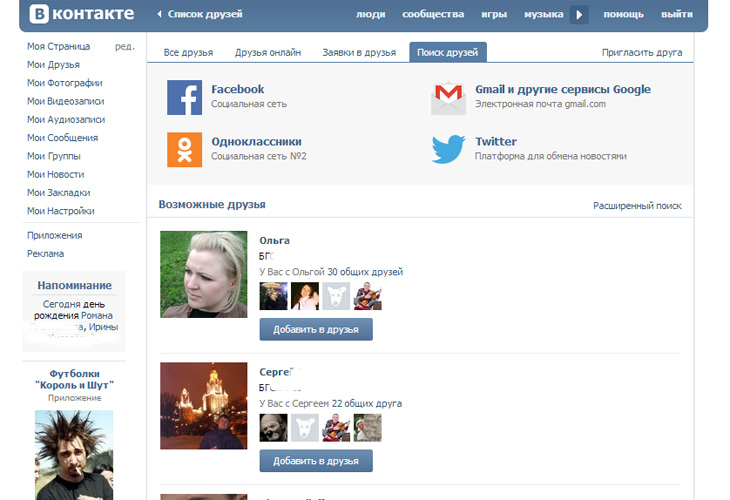
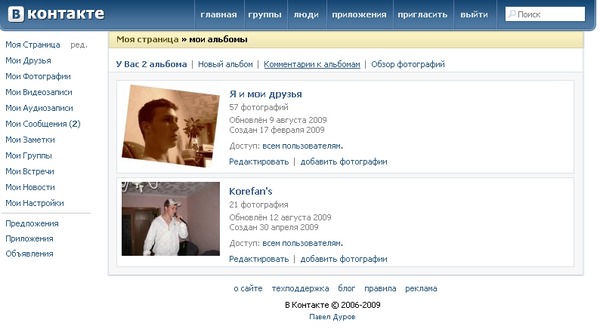


 Приложение должно вернуться! Многие криминальные наркоманы также согласятся с этим, потому что если вы слушаете настоящее преступление
Приложение должно вернуться! Многие криминальные наркоманы также согласятся с этим, потому что если вы слушаете настоящее преступление